Assuntos relacionados
[Windows 11/10] Solução de problemas - Falha na instalação do Windows Update
Produtos Aplicáveis: Notebook, Desktop, PC All-in-One, console de jogos portátil, Placa-mãe, MiniPC, NUC
Se você estiver enfrentando problemas ao instalar atualizações do Windows, por favor, consulte a etapa de solução de problemas abaixo.
Observação: Se você receber uma notificação de que sua versão do Windows chegou ao fim do serviço, você pode usar o Assistente de Instalação do Windows 11 para ajudar a atualizar seu sistema para a versão mais recente compatível e continuar recebendo suporte. Para mais informações, consulte a documentação de suporte da Microsoft.
Para fornecer instruções mais detalhadas, você também pode clicar no link do vídeo da ASUS YouTube abaixo para saber mais sobre como obter suporte para a instalação de atualização do Windows.
https://www.youtube.com/watch?v=gfJ29eIKJwE
Por favor, acesse a instrução correspondente com base no sistema operacional Windows atual do seu dispositivo:
Sistema operacional Windows 11
Atualize e confirme o BIOS / drivers com a versão mais recente no seu dispositivo
Atualizar regularmente o BIOS, Windows e drivers pode melhorar a estabilidade e o desempenho do sistema. Certifique-se de que seu dispositivo está utilizando as versões mais recentes. Saiba mais sobre como atualizar o BIOS:
Como atualizar a versão do BIOS no sistema Windows
Como atualizar o BIOS com ASUS Firmware Update/EZ Flash
(Para produtos desktop, consulte Introdução ao ASUS Motherboard EZ Flash 3.)
Saiba mais sobre atualização do Windows e drivers:
Como atualizar drivers via System Update no MyASUS
Se o problema persistir após atualizar o BIOS e os drivers para data atual, por favor continue para o próximo capítulo para solução de problemas.
Usando a ferramenta de solução de problemas no Windows
- Digite e pesquise [Configurações de solução de problemas] na barra de pesquisa do Windows①, depois clique em [Abrir]②.
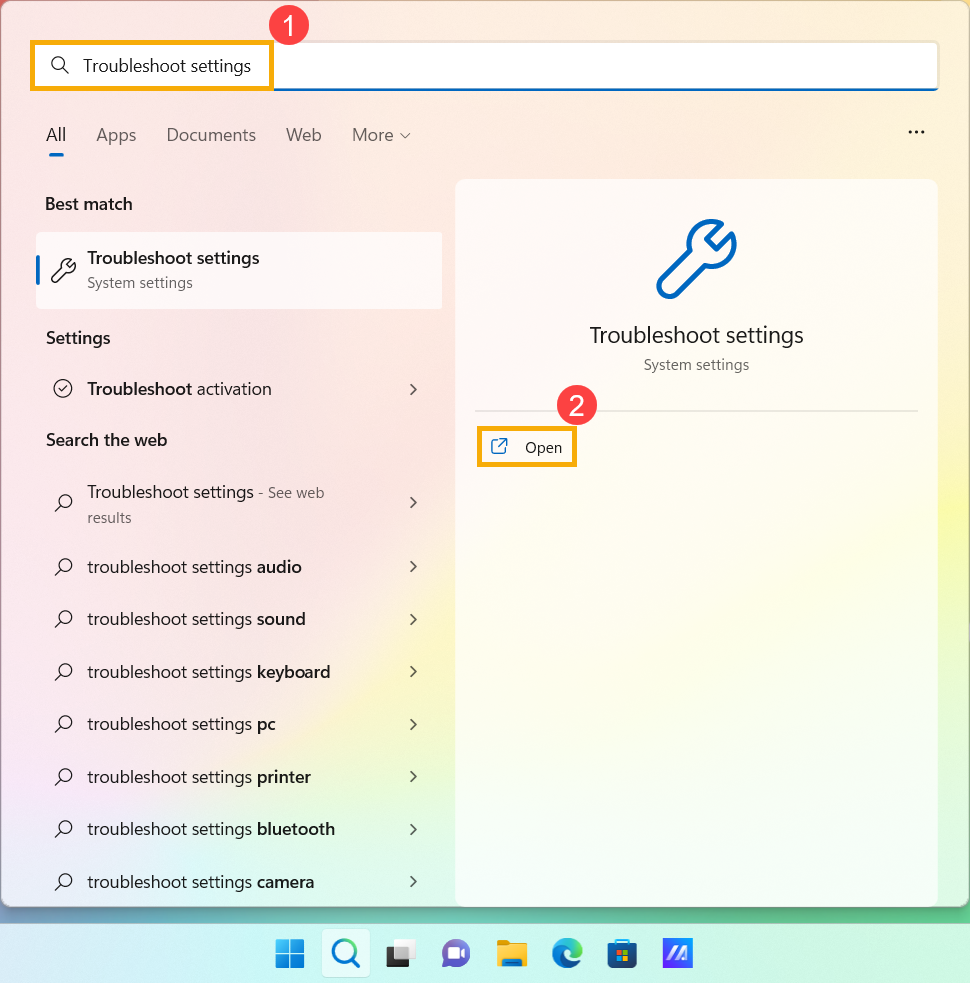
- Selecione [Outros solucionadores de problemas]③.
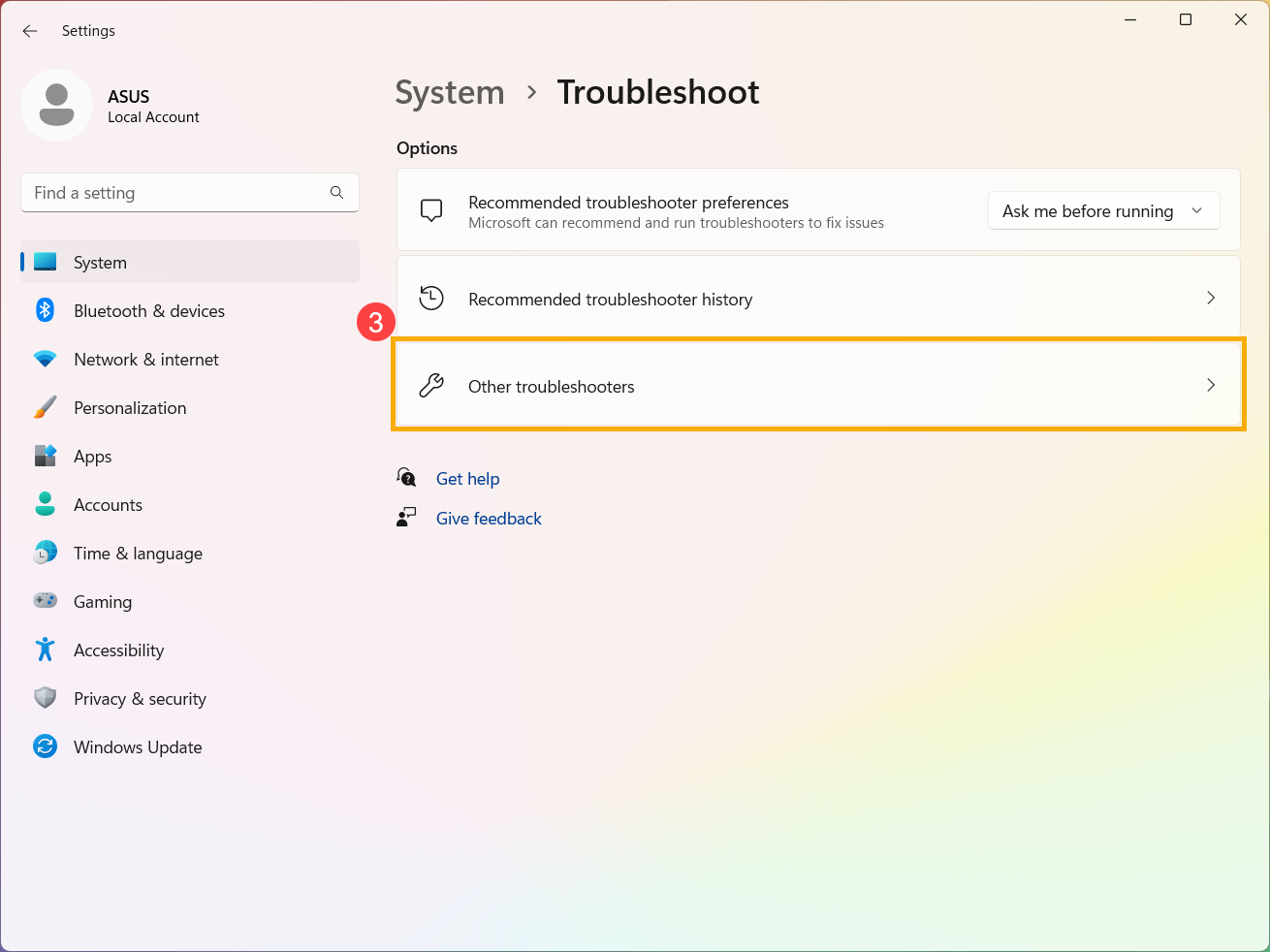
- Clique em [Executar] na opção Windows Update④, depois siga as instruções na tela para concluir o processo de solução de problemas. Se o problema persistir, continue com o próximo procedimento de solução de problemas.
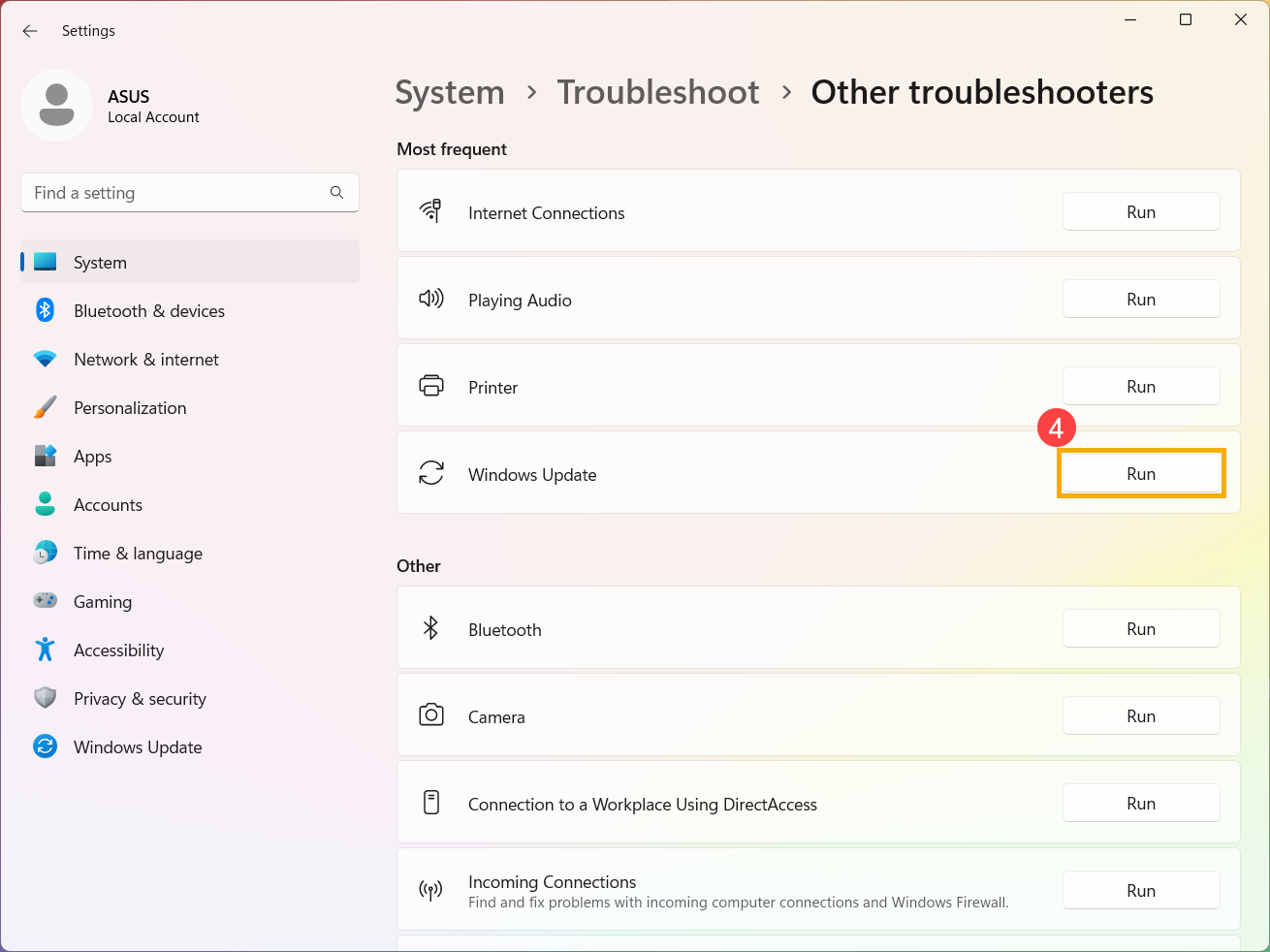
Instalar manualmente o pacote de atualização independente do Windows
- Por favor, anote o nome da versão da atualização. Em geral, a versão da atualização utiliza “KB” como nome, como KB5017271. (O exemplo a seguir usa KB5017271 como exemplo.)
- Abra o site do Microsoft Update Catalog. Digite o número KB na barra de pesquisa e depois clique em Pesquisar①.
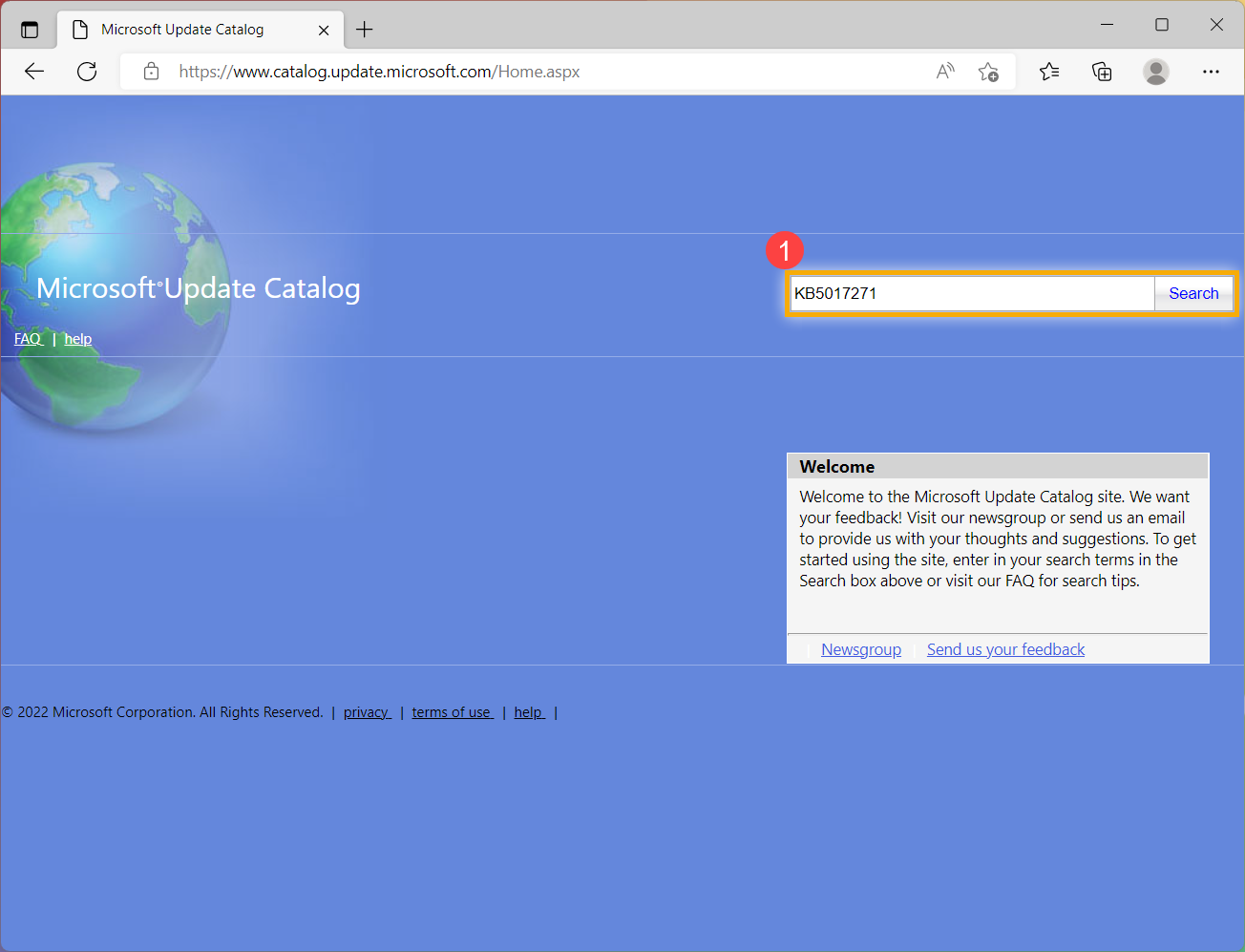
- Embaixo do resultado da pesquisa, clique em Baixar correspondente à versão e arquitetura do seu sistema②.
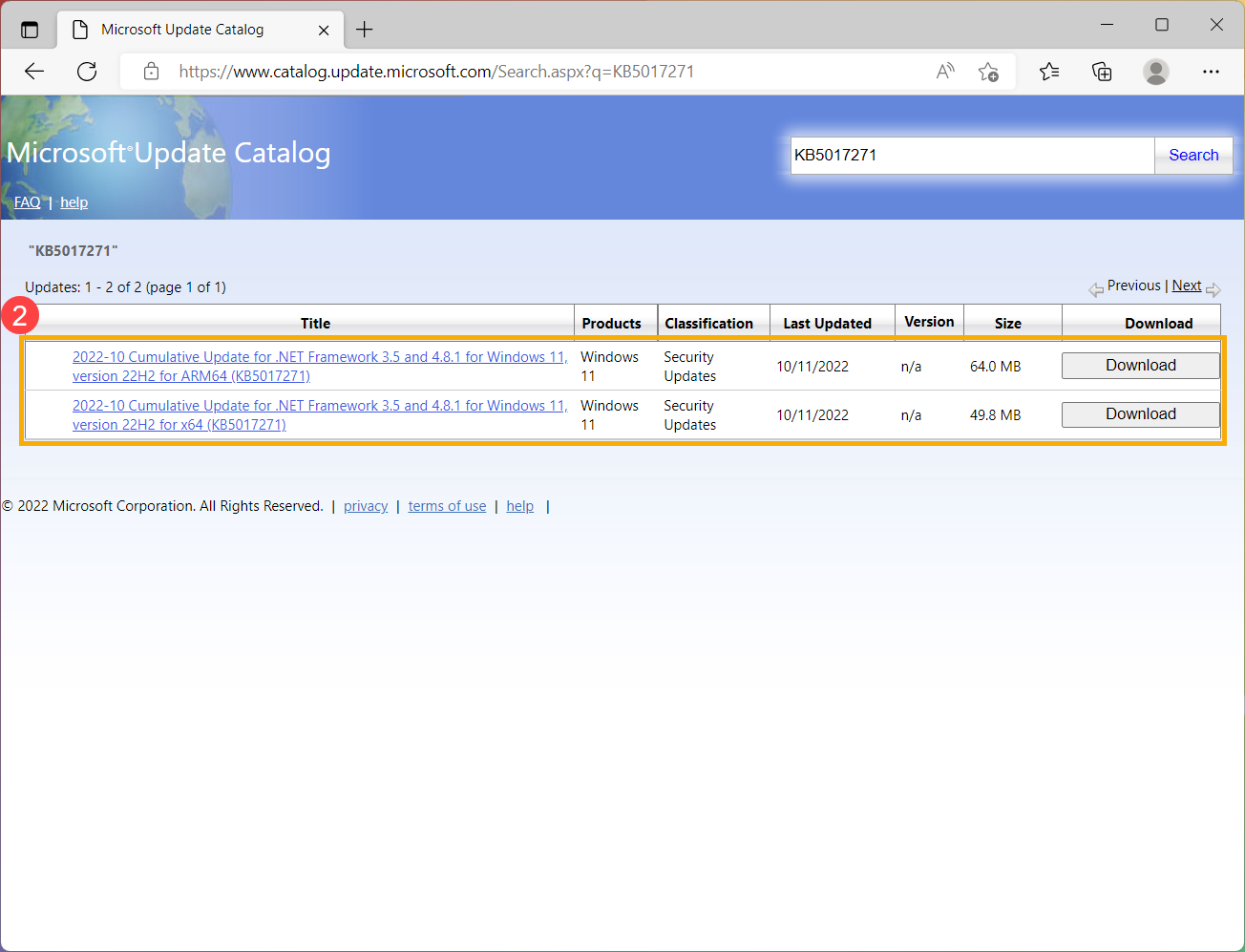
- Clique no link para baixar o pacote independente③.
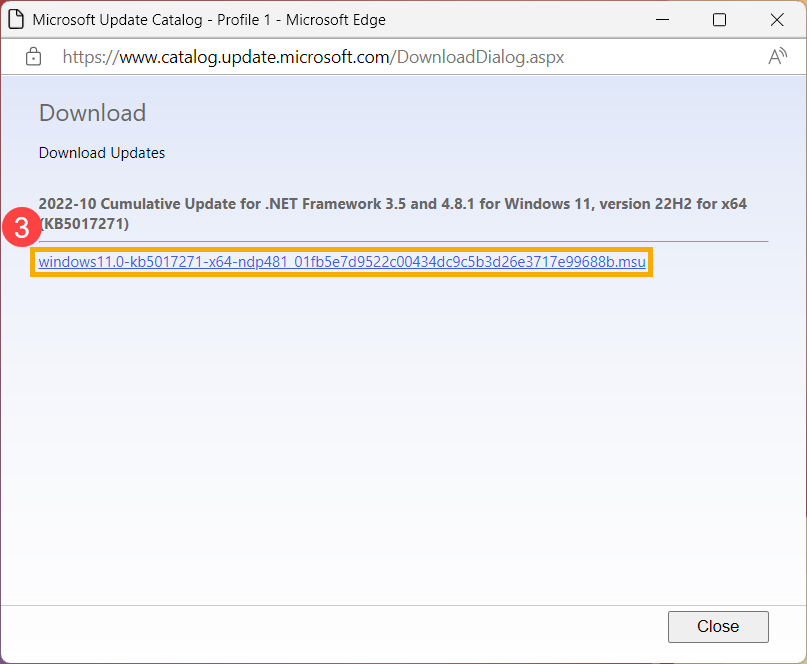
- Após o download ser concluído, clique duas vezes no pacote independente para iniciar o processo de instalação④. Se a instalação falhar, por favor continue para a próxima solução de problemas.
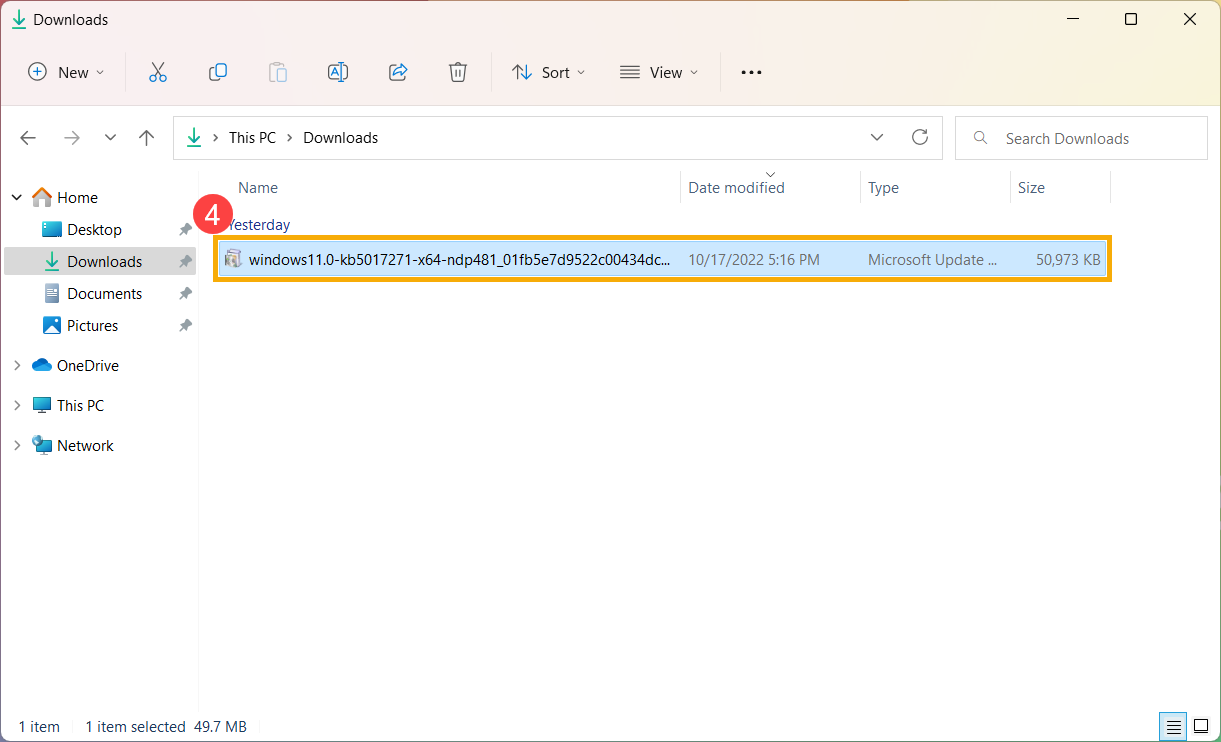
Use a ferramenta Verificador de Arquivos do Sistema para reparar arquivos de sistema ausentes ou corrompidos
- Digite e pesquise por [Prompt de Comando] na barra de pesquisa do Windows①, depois clique em [Executar como administrador]②.
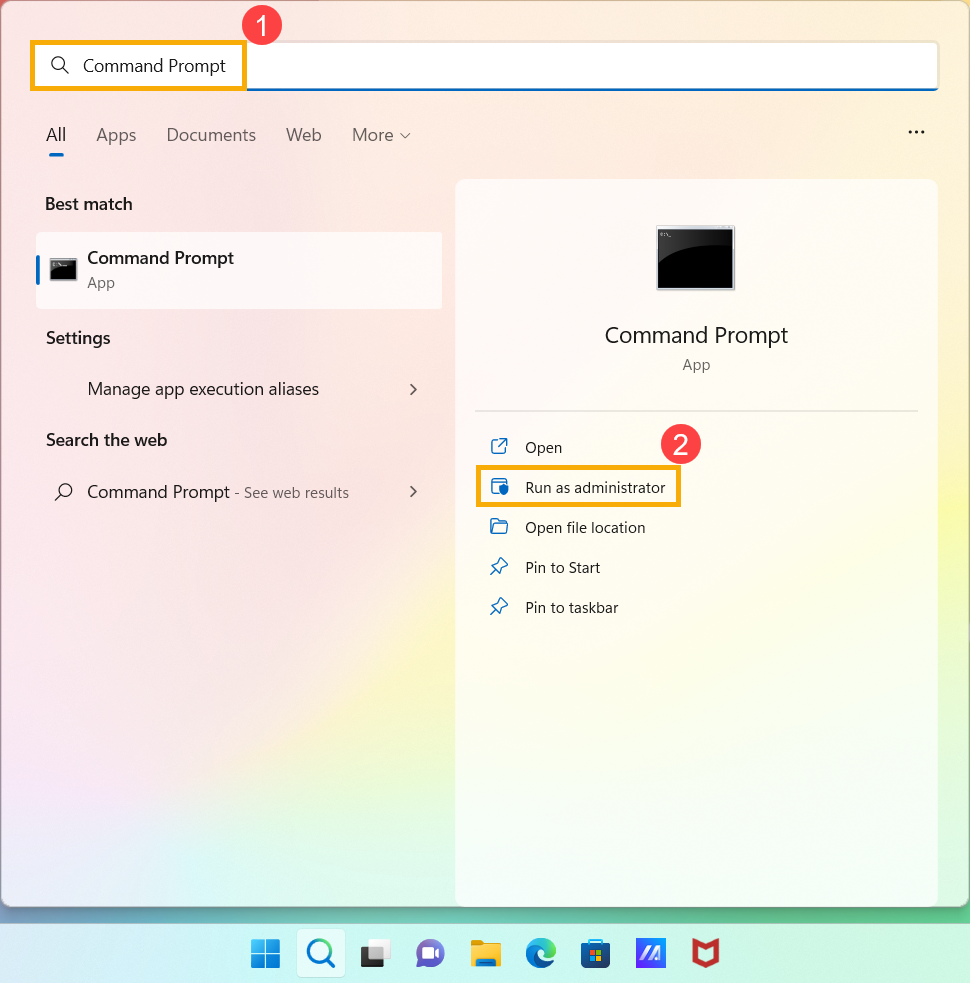
- No Prompt de Comando, digite [DISM.exe /Online /Cleanup-image /Restorehealth] e pressione Enter no teclado③.

- Quando a execução do comando for concluída com sucesso e aparecer a mensagem de confirmação “The restore operation completed successfully”, por favor, digite [sfc /scannow] e pressione Enter no teclado④.

- Aguarde até que a verificação do sfc atinja 100% de conclusão, depois feche o Prompt de Comando e tente executar o Windows Update novamente. Se o problema persistir, continue para a próxima solução de problemas.

Restaurar o sistema a partir de um ponto de restauração
Se o problema com o Windows Update aconteceu recentemente, e se você já criou um ponto de restauração ou existe uma restauração automática do sistema, tente restaurar o dispositivo para um ponto anterior ao início do problema para tentar resolvê-lo. Aqui você pode saber mais sobre Como usar o ponto de restauração para restaurar o sistema.
Se o problema persistir, por favor, continue para a próxima etapa de solução de problemas.
Redefinir o sistema
Se o problema persistir após todas as etapas de solução de problemas terem sido concluídas. Por favor, faça backup dos seus arquivos pessoais, então redefina o dispositivo para voltar à configuração original. Aqui você pode saber mais sobre Como redefinir o sistema.
Se o seu problema não foi resolvido com a solução e informações acima, por favor, entre em contato com o centro de atendimento ao cliente ASUS para mais informações.
Sistema operacional Windows 10
Atualize e confirme BIOS / drivers com a versão mais recente no seu dispositivo
Atualizar regularmente o BIOS, Windows e drivers pode melhorar a estabilidade e o desempenho do sistema. Certifique-se de que seu dispositivo está usando as versões mais recentes. Saiba mais sobre como atualizar o BIOS:
Como atualizar a versão do BIOS no sistema Windows
Como atualizar o BIOS com ASUS Firmware Update/EZ Flash
(Para produtos desktop, por favor, consulte Introdução ao ASUS Motherboard EZ Flash 3.)
Saiba mais sobre como atualizar o Windows e os drivers:
Como atualizar drivers via System Update no MyASUS
Se o problema persistir após você atualizar o BIOS e os drivers, por favor, continue para o próximo capítulo para solução de problemas.
Usando a ferramenta de solução de problemas no Windows
- Clique em [Menu Iniciar]①, depois clique em [Configurações]②.
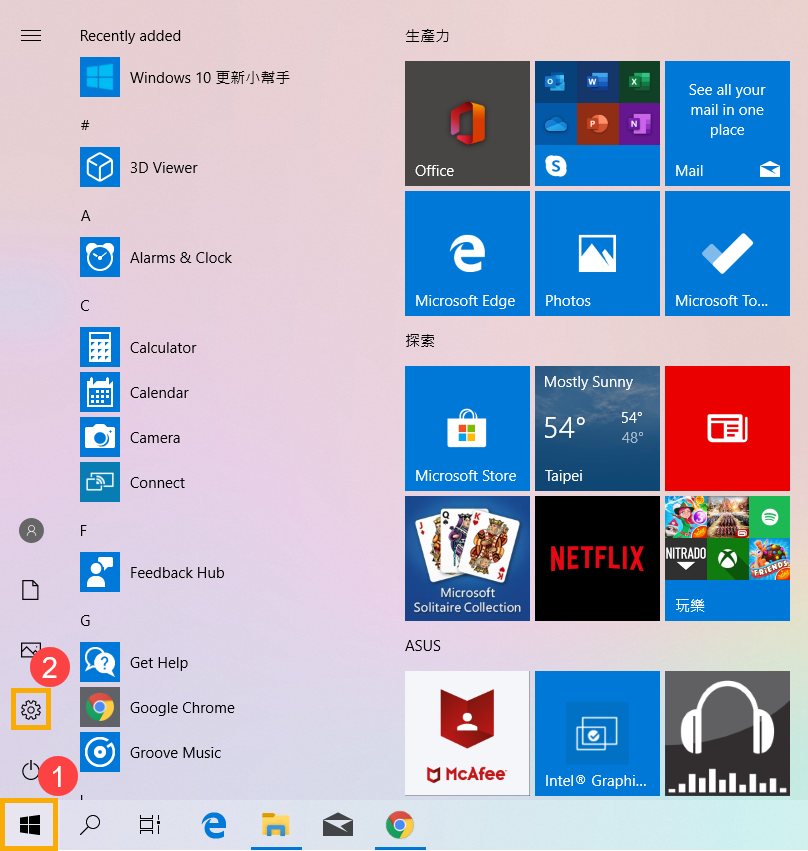
- Selecione [Atualização e Segurança]③.
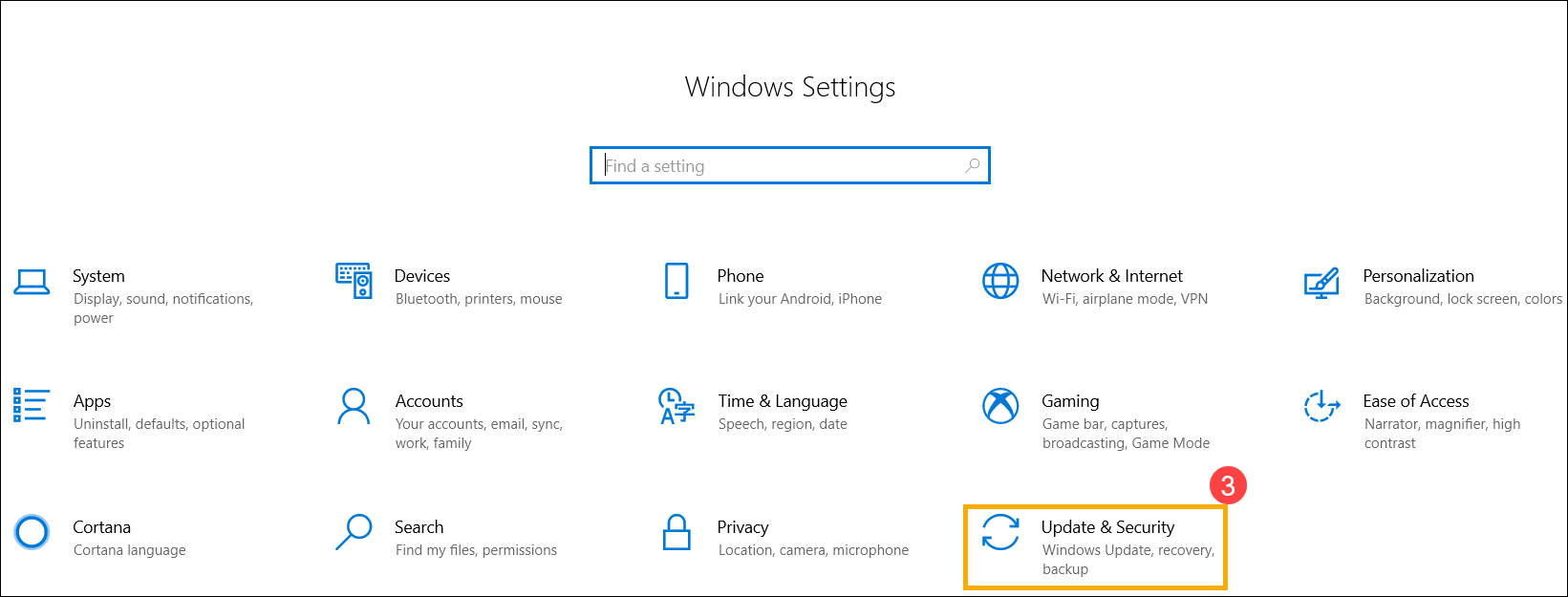
- Selecione [Solução de Problemas]④, clique em [Windows Update]⑤ e [Executar a solução de problemas]⑥, depois siga as instruções na tela para concluir o processo de solução de problemas. Se o problema persistir, por favor continue para a próxima etapa de solução de problemas.
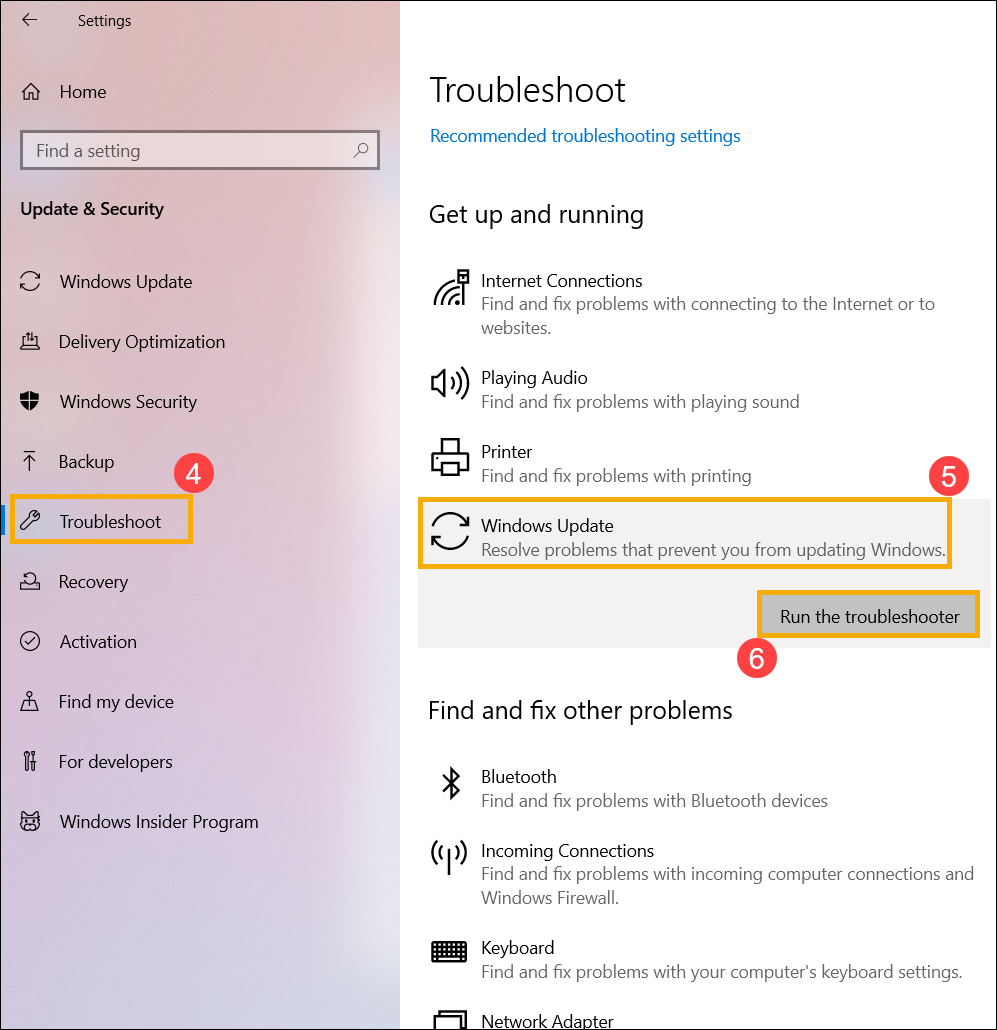
Obtenha a versão mais recente do Windows 10 via Assistente de Atualização do Windows 10
O Assistente de Atualização pode ajudar você a atualizar para a versão mais recente do Windows 10.
- Acesse o site oficial da Microsoft para baixar a ferramenta Assistente de Atualização. Clique em [Atualizar agora]① para iniciar o download da ferramenta Assistente de atualização do Windows 10.
Observação: A imagem a seguir é a versão atual e serve apenas como referência, por favor, baixe a versão mais recente que a Microsoft fornece.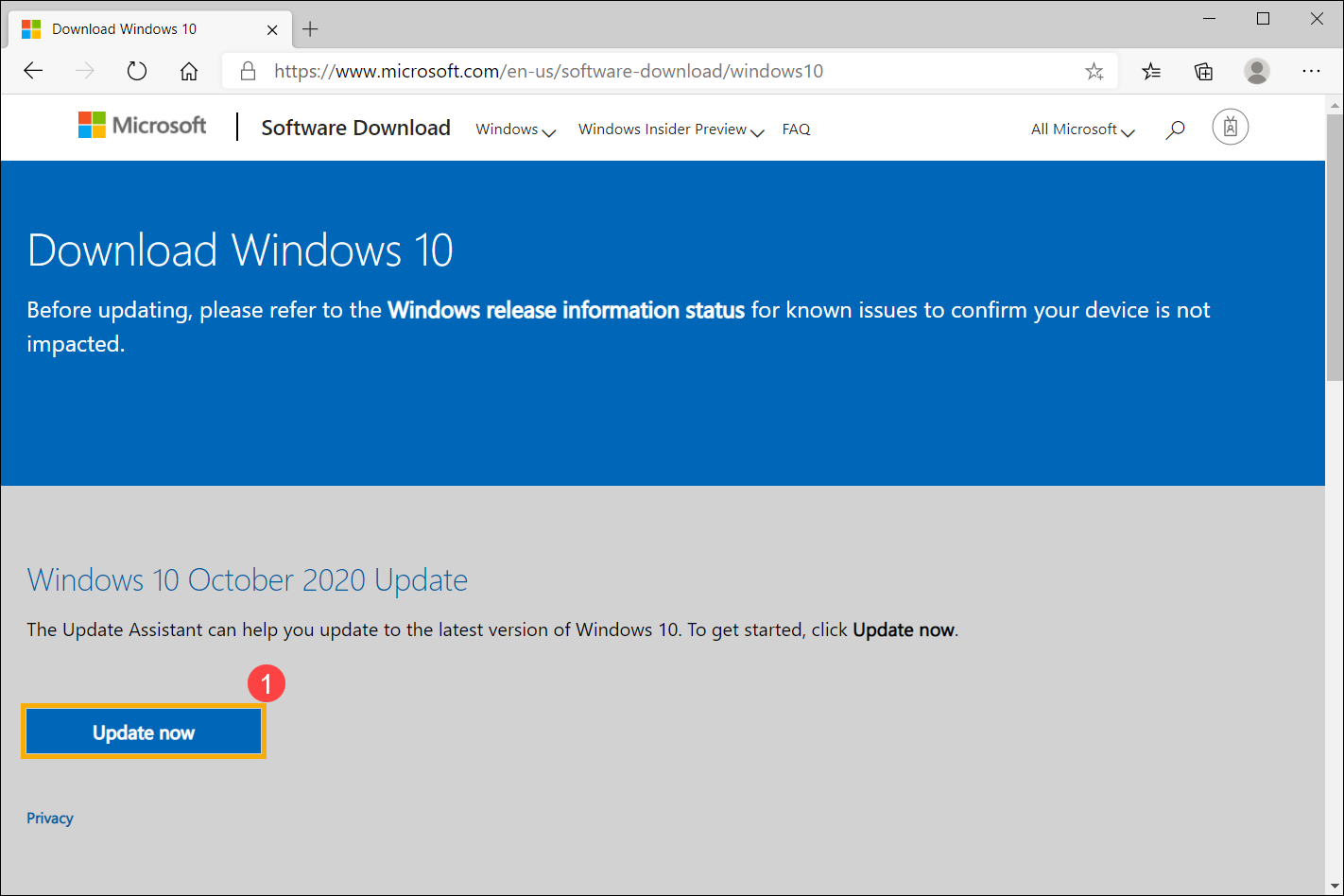
- Depois que o processo de download for concluído, clique duas vezes na sua ferramenta baixada②.
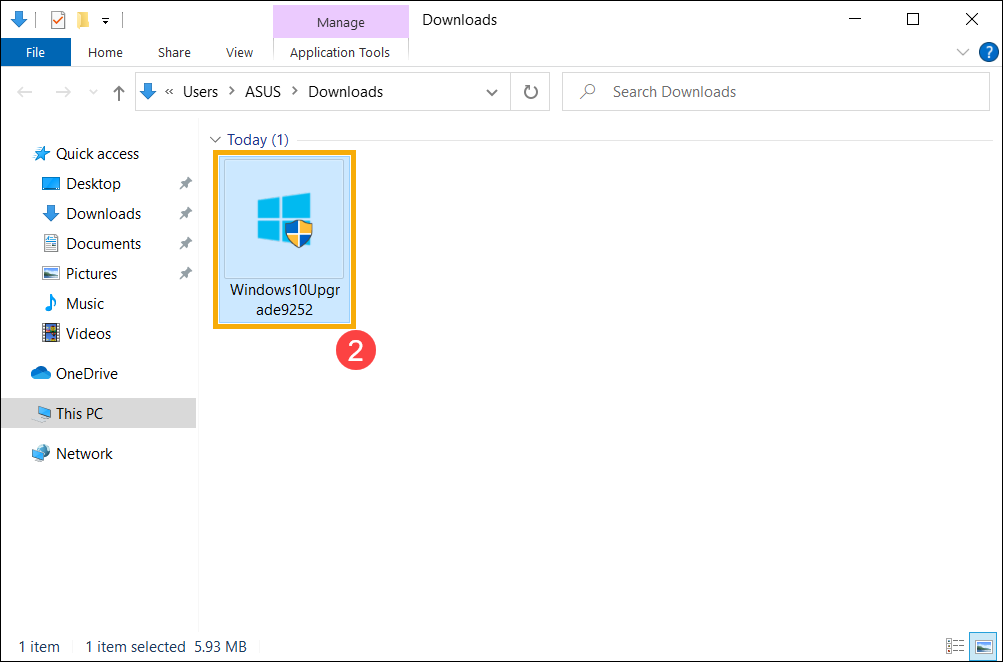
- Se a notificação do Controle de Conta de Usuário aparecer, por favor selecione [Sim]③.
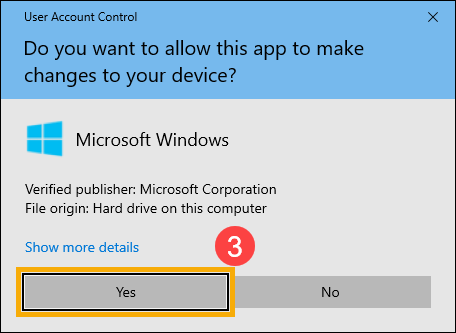
- O Windows 10 Assistente de atualização mostrará a versão atual no seu dispositivo e qual é a versão mais recente. Selecione [Atualizar Agora]④ para iniciar o processo de atualização.
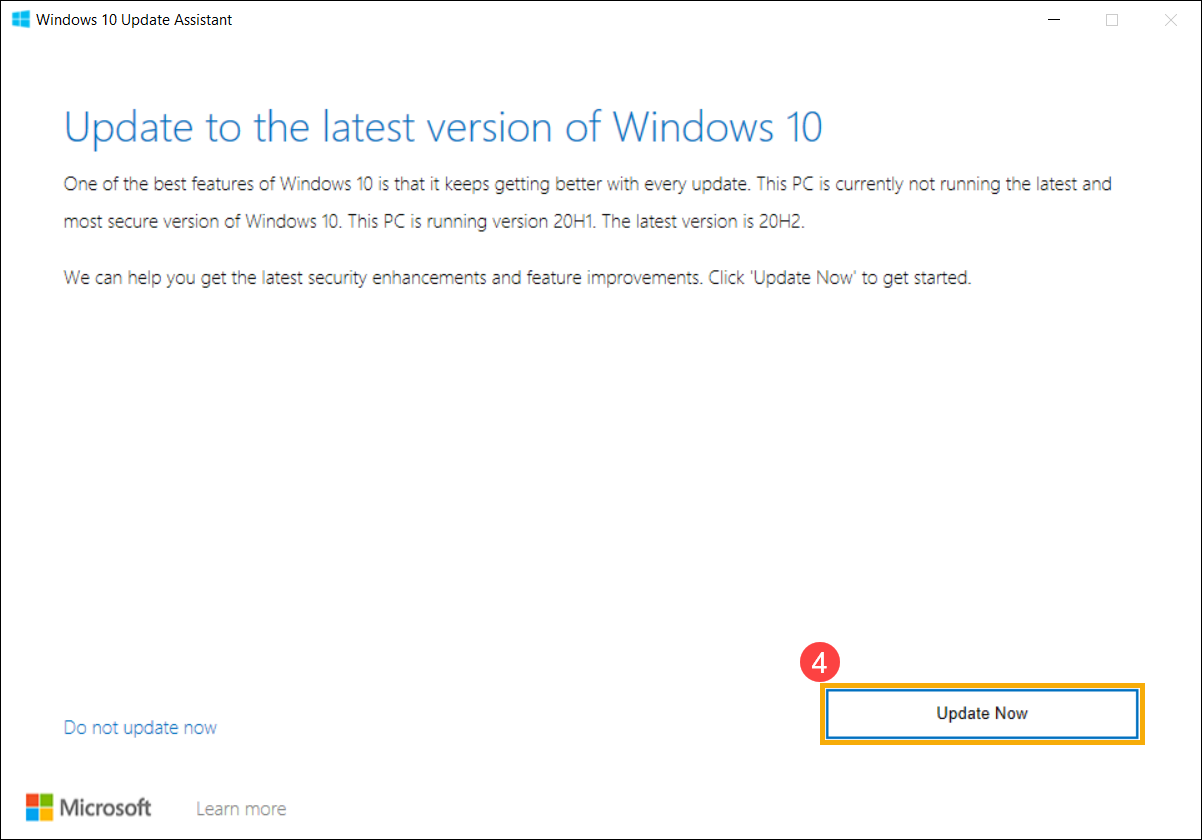
- O Assistente de atualização verificará se os dispositivos de hardware do seu dispositivo são compatíveis com a versão mais recente do Windows 10. Após confirmar que seu dispositivo é compatível, por favor selecione [Próximo]⑤ para começar a baixar a versão mais recente do Windows 10.
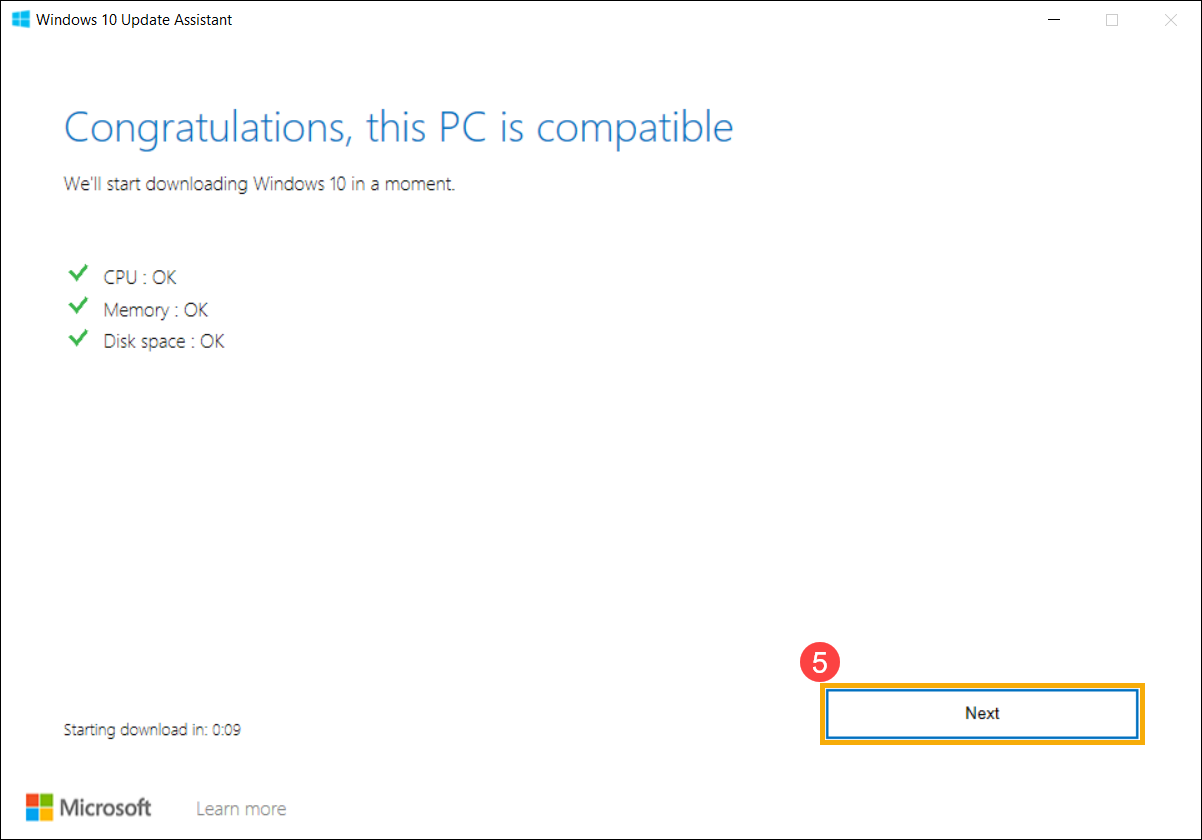
- O Assistente de Atualização está baixando a versão mais recente do Windows 10.
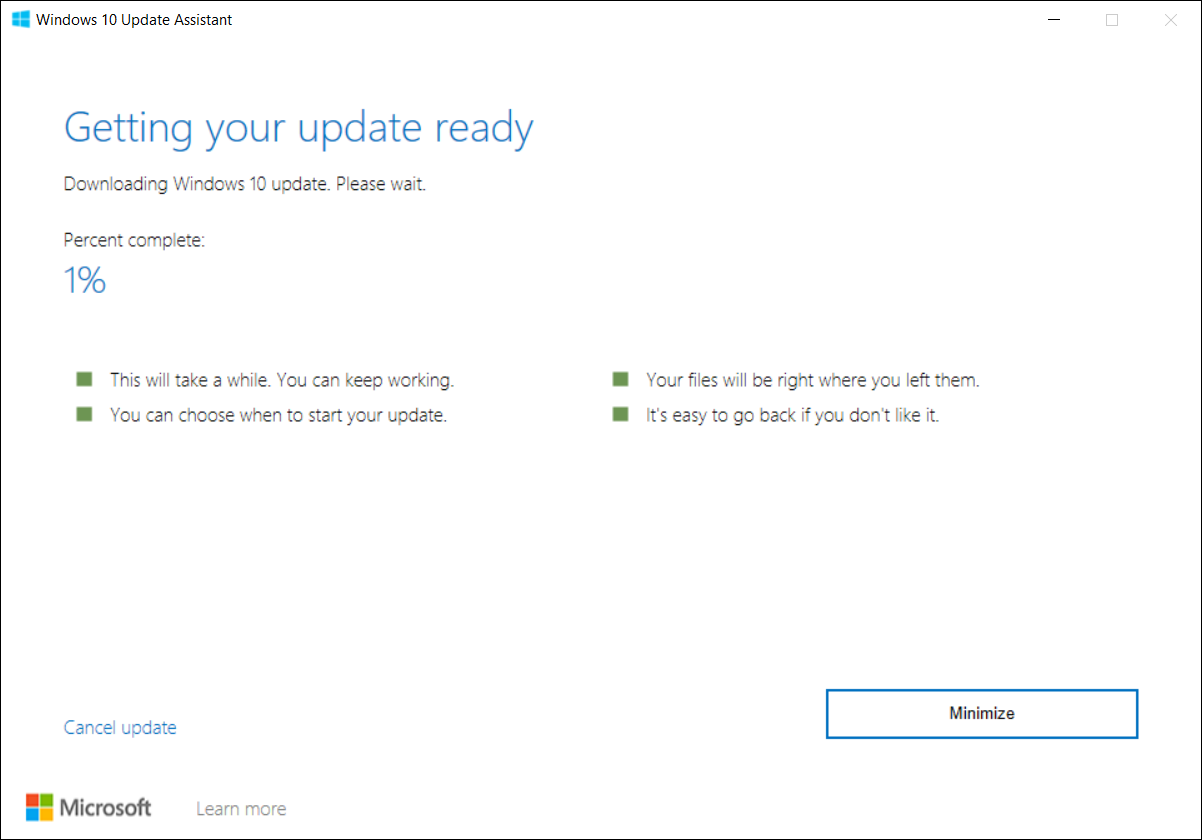
- Após a conclusão do processo de download, por favor clique em [Reiniciar agora]⑥ para começar a instalar a versão mais recente do Windows 10. Se a instalação falhar, por favor continue para a próxima solução de problemas.
Observação: A atualização do Windows pode levar algum tempo, então por favor certifique-se de que o adaptador AC esteja conectado durante o processo de atualização. Além disso, não force o desligamento para evitar qualquer problema.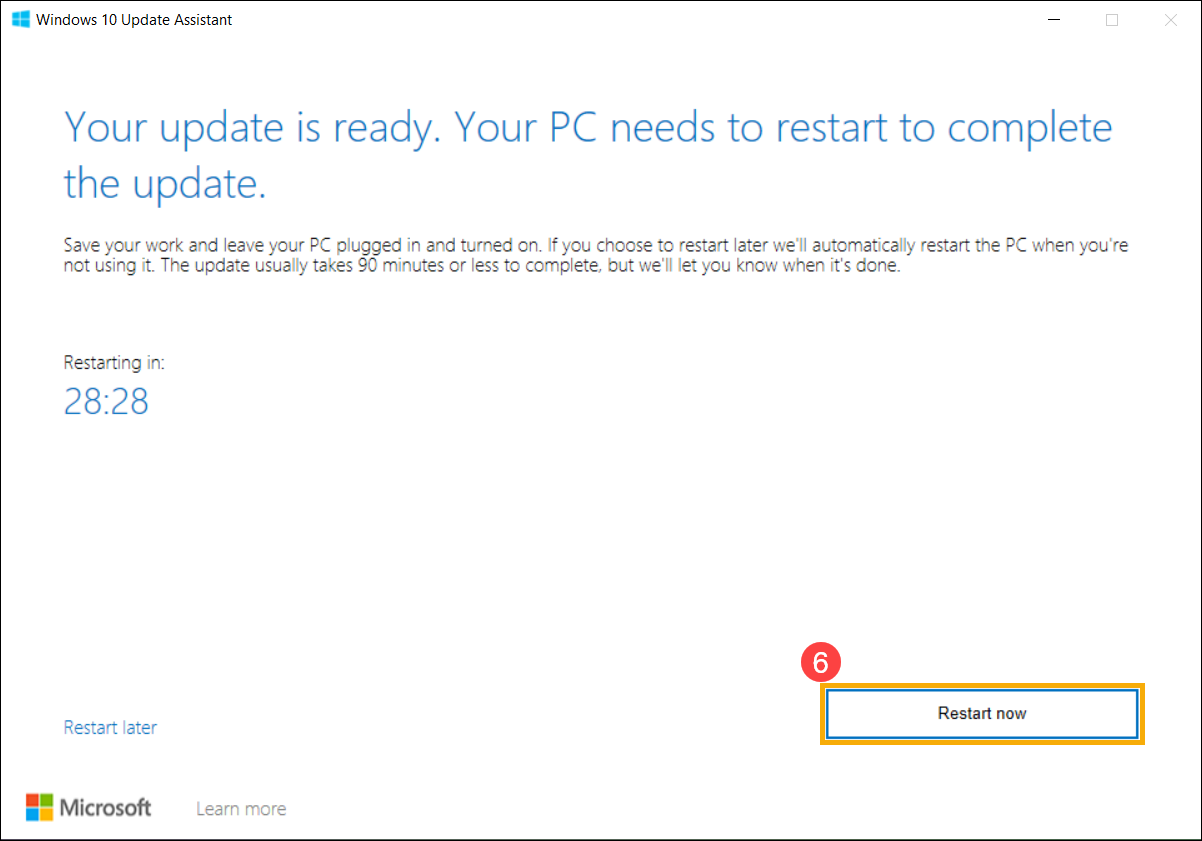
Instalar manualmente o pacote de atualização independente do Windows
- Por favor, anote o nome da versão da atualização. Em geral, a versão da atualização utiliza “KB” como nome, como por exemplo KB5016688. (O seguinte utiliza KB5016688 como exemplo.)
- Abra o Catálogo de Atualizações da Microsoft. Digite o número KB na barra de pesquisa e, em seguida, clique em Pesquisar①.
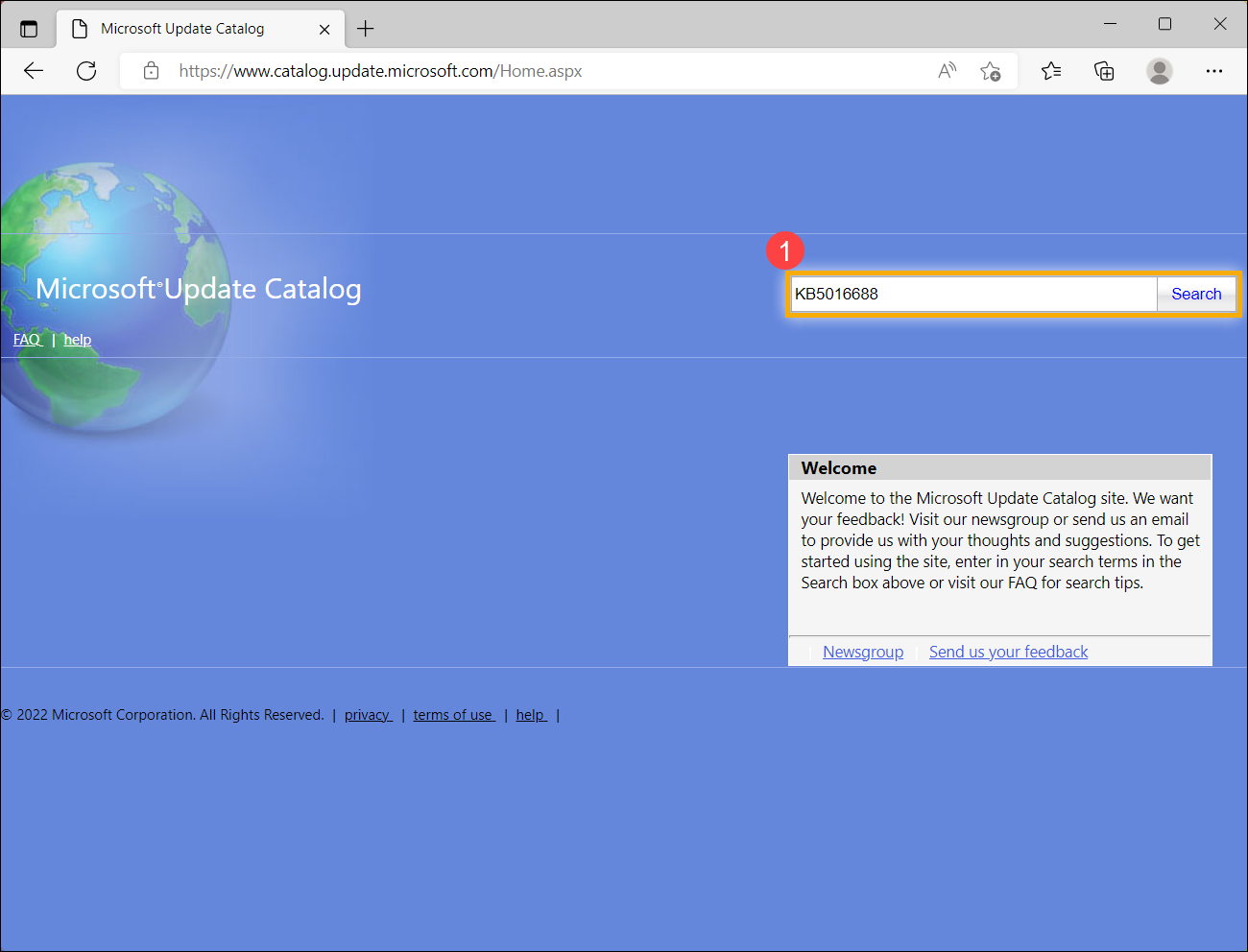
- Nos resultados da pesquisa, clique em Baixar correspondente à versão e arquitetura do seu sistema②.
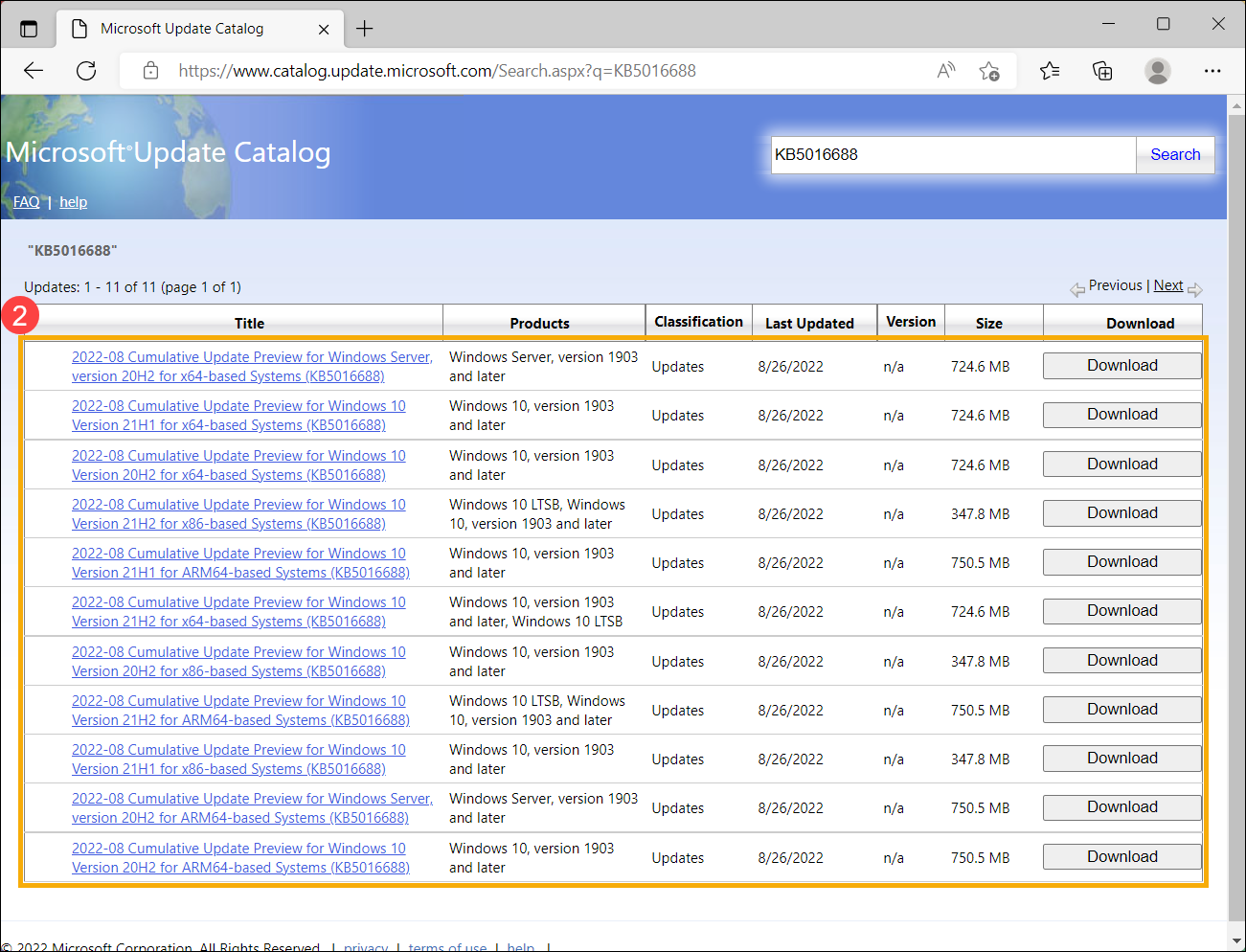
- Clique no link para baixar o pacote autônomo③.
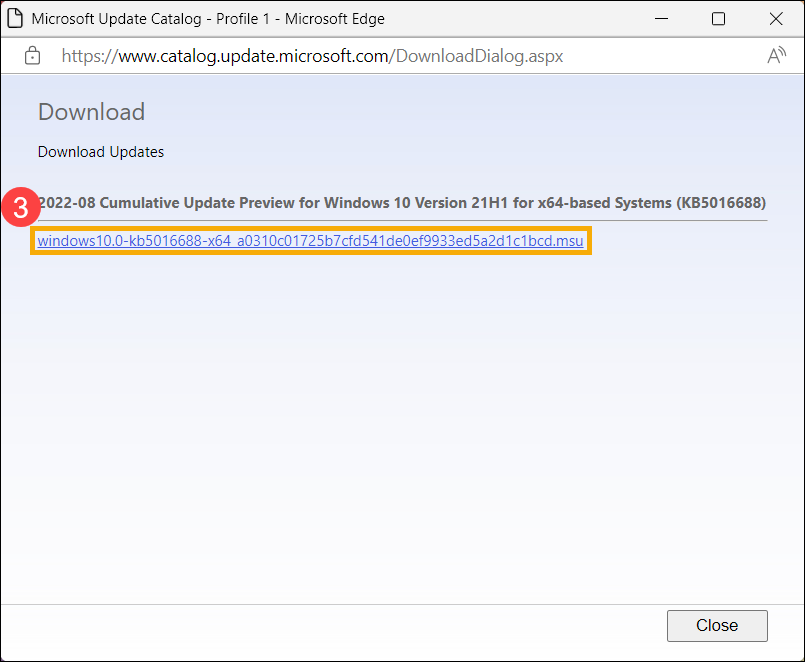
- Após a conclusão do download, clique duas vezes no pacote autônomo para iniciar o processo de instalação④. Se a instalação falhar, por favor, continue para o próximo passo de solução de problemas.
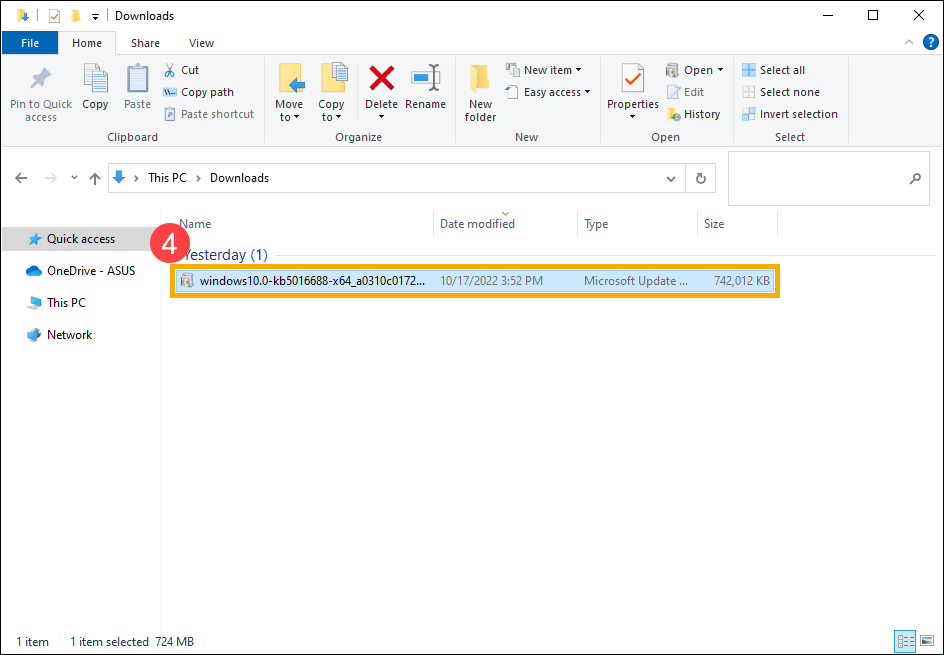
Use a ferramenta Verificador de Arquivos do Sistema para reparar arquivos de sistema ausentes ou corrompidos
- Digite e pesquise por [Prompt de Comando] na barra de pesquisa do Windows①, depois clique em [Executar como administrador]②.
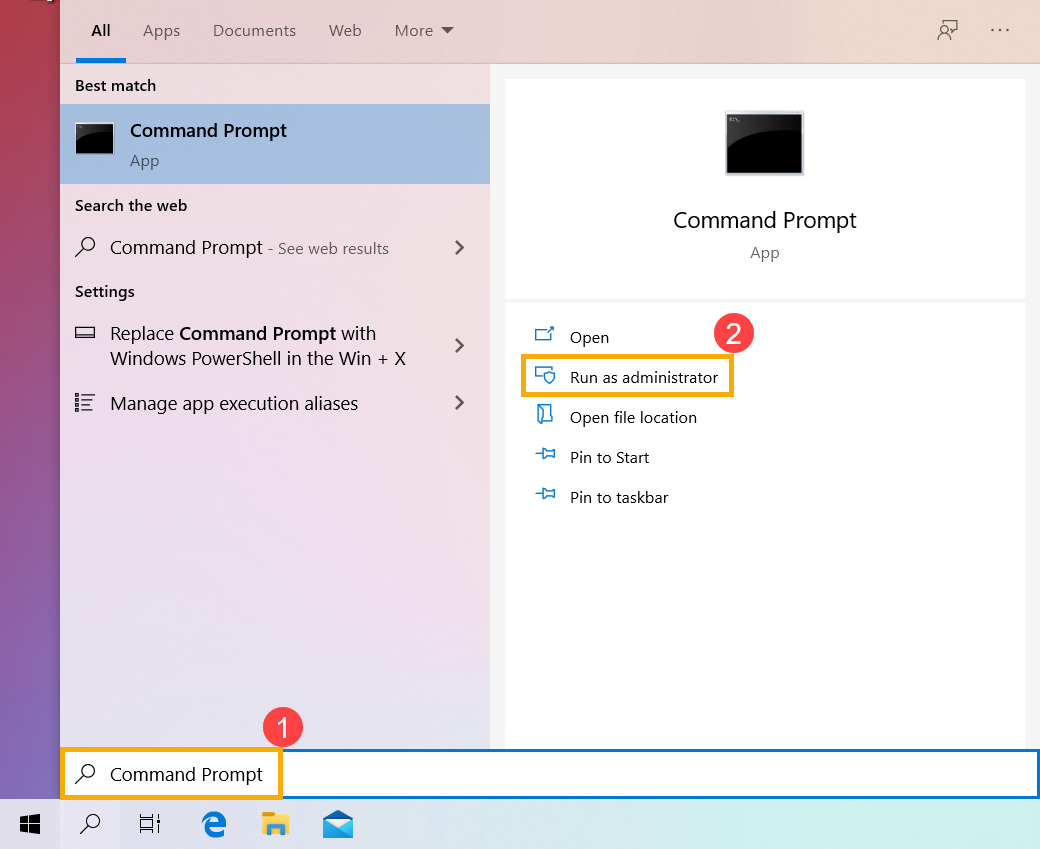
- No Prompt de Comando, digite [DISM.exe /Online /Cleanup-image /Restorehealth] e pressione Enter no teclado③.

- Quando a operação do comando for concluída com êxito e aparecer a mensagem de confirmação “A operação de restauração foi concluída com êxito”, por favor, digite [sfc /scannow] e pressione Enter no teclado④.

- Aguarde até que a verificação do sfc atinja 100% de conclusão, depois feche o Prompt de Comando e tente executar o Windows Update novamente. Se o problema persistir, por favor, continue para o próximo procedimento de solução de problemas.

Restaurar o sistema a partir do ponto de restauração
Se o problema com o Windows Update ocorreu recentemente, e se você já criou um ponto de restauração ou existe uma restauração automática do sistema, tente restaurar o dispositivo para um ponto anterior ao início do problema para resolver a situação. Aqui você pode aprender mais sobre Como usar um ponto de restauração para restaurar o sistema.
Se o problema persistir, por favor continue para a próxima etapa de solução de problemas.
Redefinir o sistema
Se o problema persistir após todas as etapas de solução de problemas serem concluídas. Faça backup dos seus arquivos pessoais e, em seguida, redefina o dispositivo para retornar à configuração original. Aqui você pode saber mais sobre Como redefinir o sistema.
Se o seu problema não for resolvido com as soluções e informações acima, por favor entre em contato com o centro de atendimento ao cliente ASUS para mais informações.